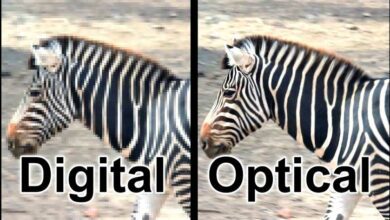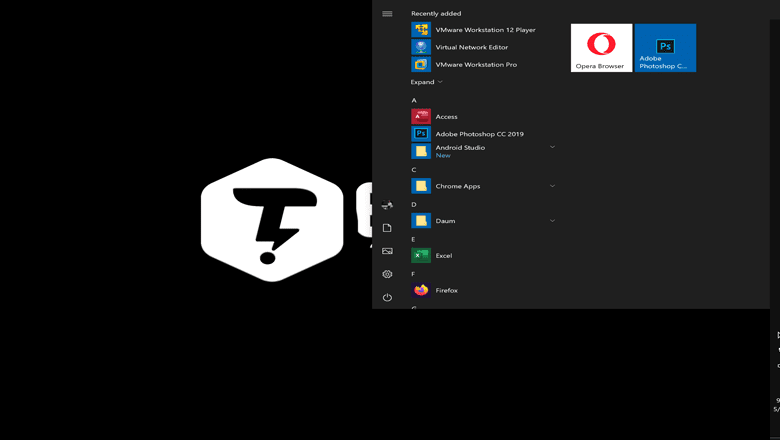
چگونه نوار وظیفه (Taskbar) ویندوز ۱۰ را عمودی کنیم؟
نوار وظیفه ویندوز ۱۰ به طور معمول در پایین صفحه نمایش داده می شود، اما می توانید نوار وظیفه را در بالا یا سمت چپ یا راست صفحه منتقل کنید. مانتیور های با صفحه پهن و بزرگ به برنامه های شما فضای صفحه عمودی بیشتری می بخشند .
عمودی کردن نوار وظیفه (Taskbar) ویندوز ۱۰
ابتدا بر روی نوار وظیفه راست کلیک کرده و گزینه [ Lock The Taskbar ] را در لیست پیدا کنید. اگر در کنار گزینه یک آیکون چک وجود دارد ، روی آن کلیک کنید. این قفل نوار وظیفه را باز می کند ، بنابراین می توانید آن را حرکت دهید.
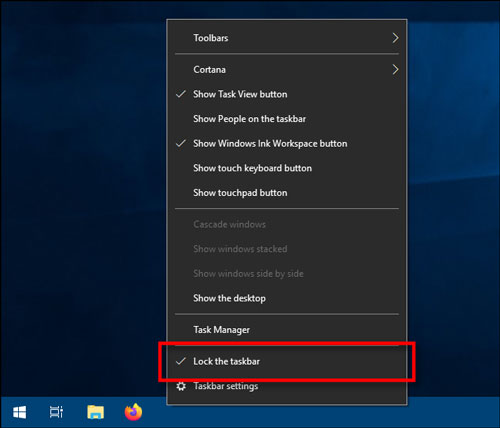
با باز کردن قفل نوار وظیفه ویندوز ، اکنون می توانید آن را جابجا کنید. بر روی نوار وظیفه کلیک کنید و نشانگر موس خود را به لبه سمت چپ یا راست صفحه بکشید. یا حتی می توانید نوار وظیفه (Taskbar) ویندوز را به بالای صفحه بکشید.
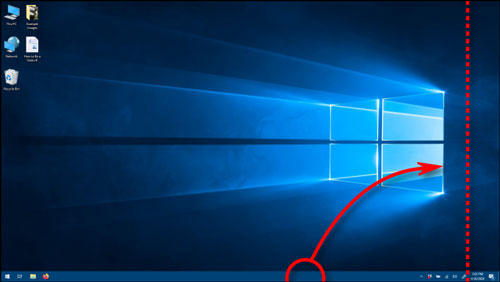
وقتی مکان نما موس به اندازه کافی به لبه صفحه نمایش نزدیک می شود ، نوار وظیفه به حالت عمودی نمایش داده می شود.
در حالی که قفل نوار وظیفه باز شده است ، می توانید روی لبه نوار وظیفه نیز کلیک کرده و آن را بکشید تا نوار وظیفه بزرگ شود یا کوچک شود. زمانی که نوار وظیفه را به صورت عمودی قرار می دهید ، نوار گستردهتر یا باریکتر خواهد شد.
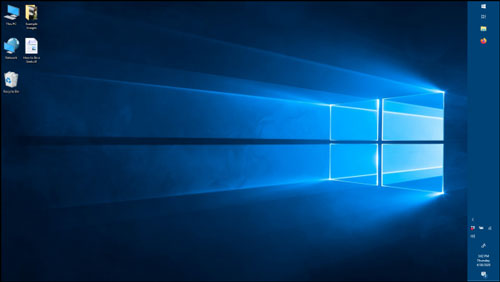
در صورت تمایل ، دوباره روی نوار وظیفه راست کلیک کرده و [Lock The Taskbar] را انتخاب کنید تا در کنار آن یک علامت بررسی داشته باشید. با این کار اطمینان حاصل می کنید که نوار وظیفه را به طور تصادفی نتوانید جابجا کنید، اکنون می توانید طبق معمول از نوار وظیفه استفاده کنید.
اگر می خواهید نوار وظیفه مانند قبل شود ، مطمئن شوید که قفل نوار وظیفه باز شده است ، سپس نوار وظیفه را به جایی که می خواهید بکشید. حتی اگر بخواهید می توانید آن را به بالای صفحه بکشید.
پس از حل شدن ، می توانید روشهای دیگری برای شخصی سازی ویندوز ۱۰ ، مانند پین کردن سایت ها در منوی استارت ویندوز ۱۰ ، وجود دارد که می توانید انجام دهید .